Презентація "Призначення й використання математичних, статистичних функцій табличного процесора. "








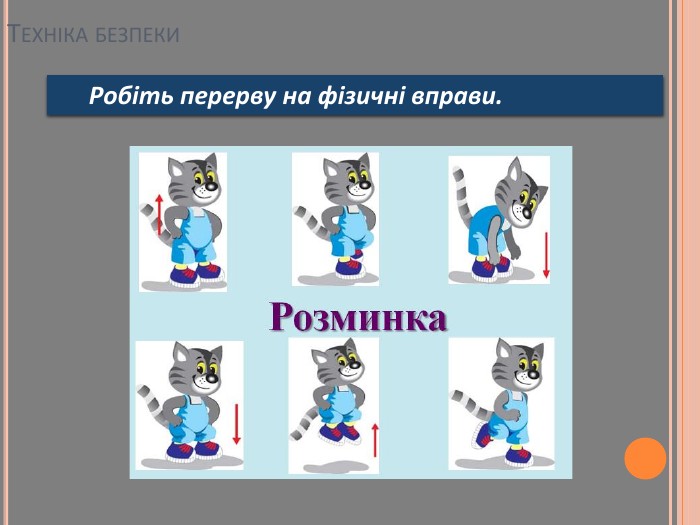
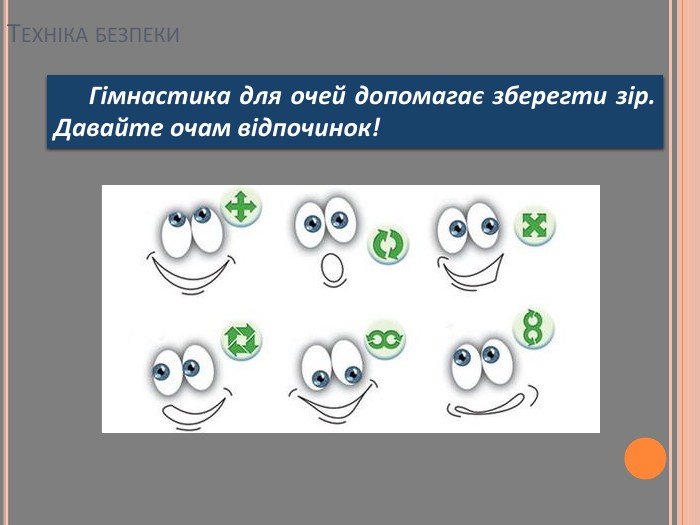



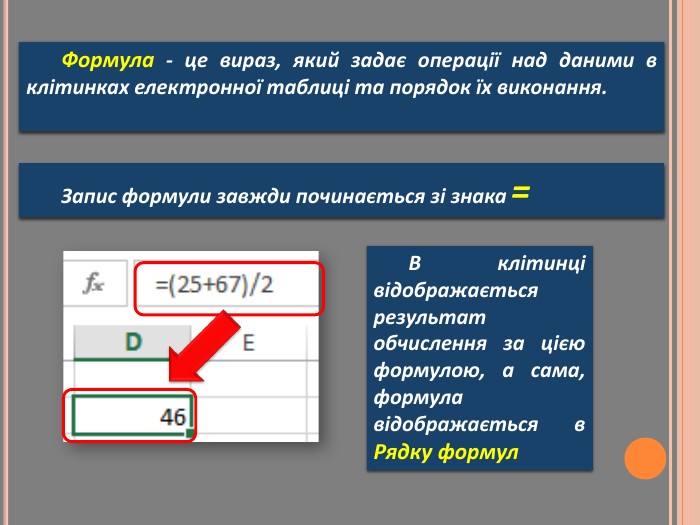


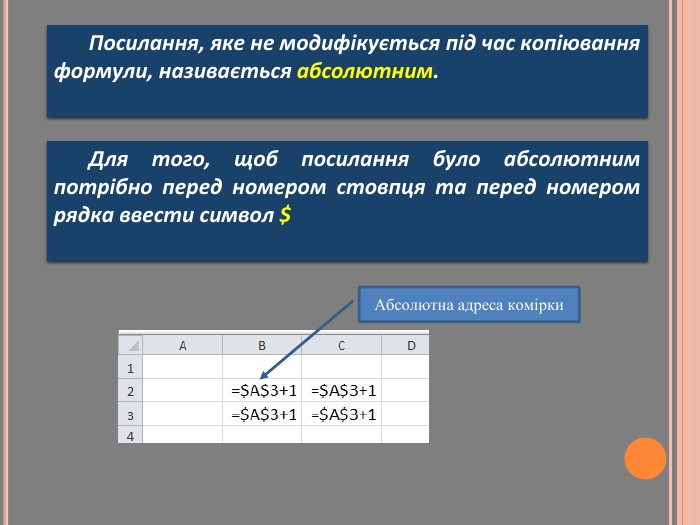


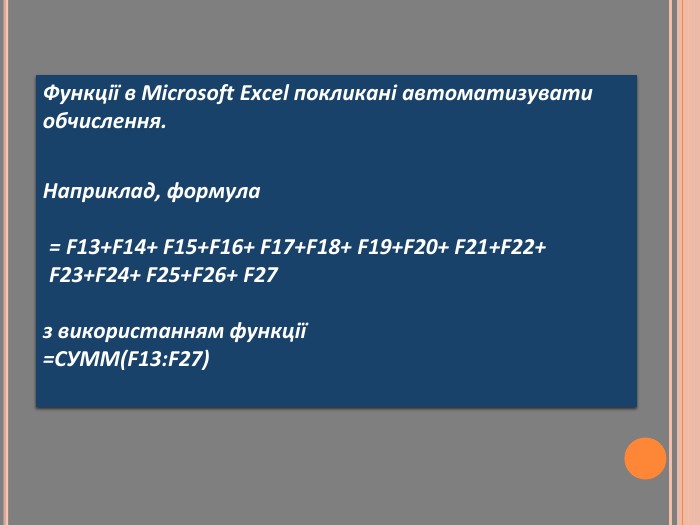
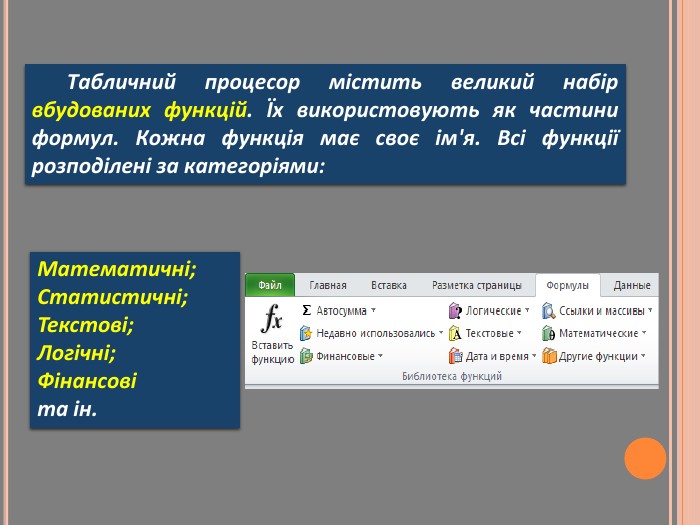
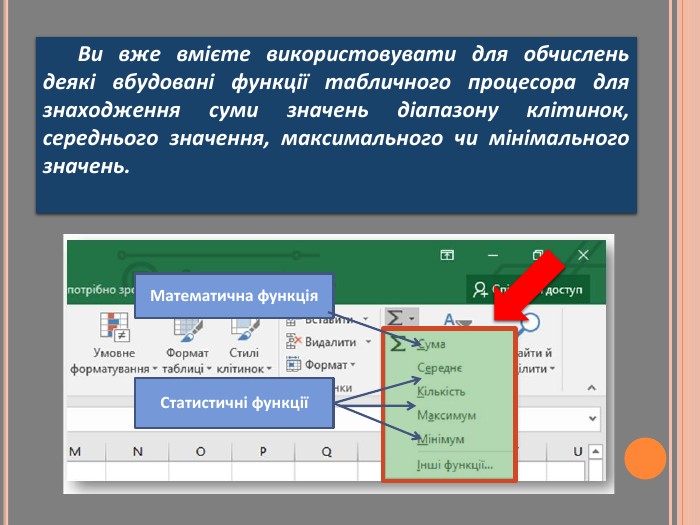
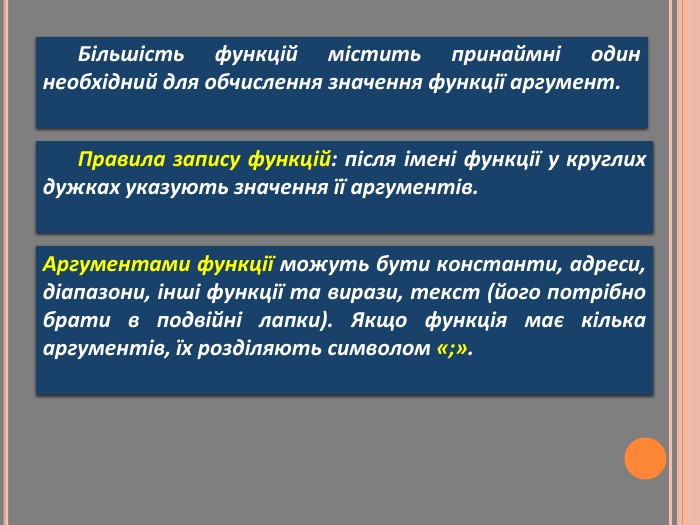

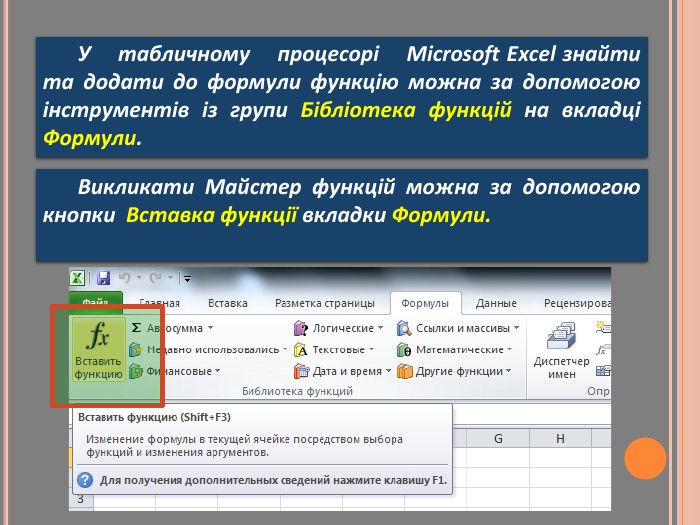
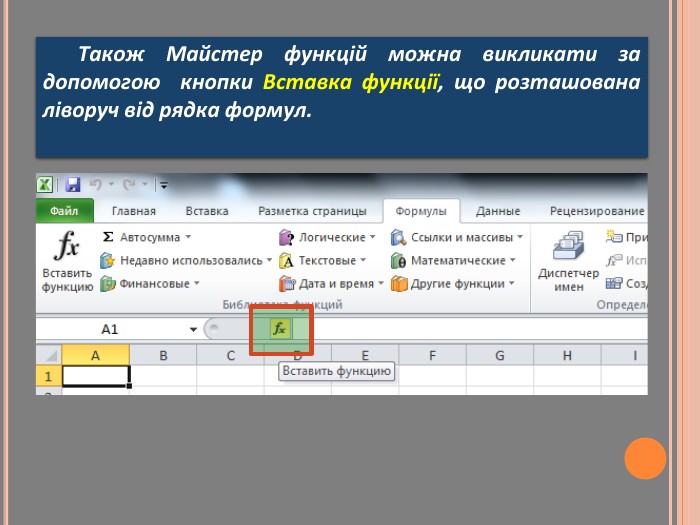
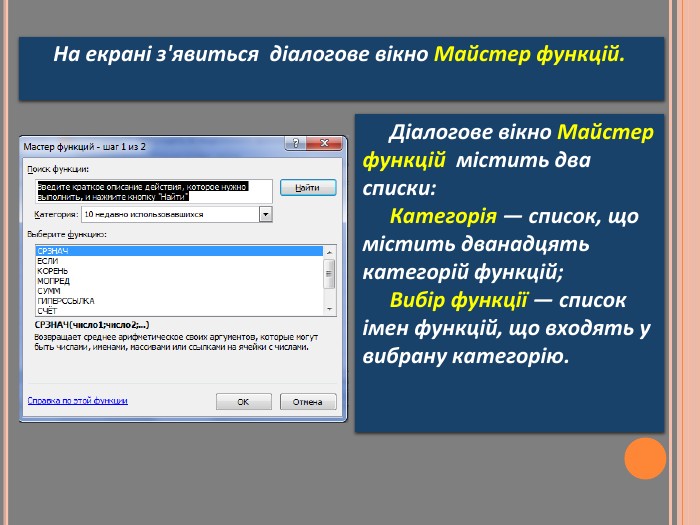
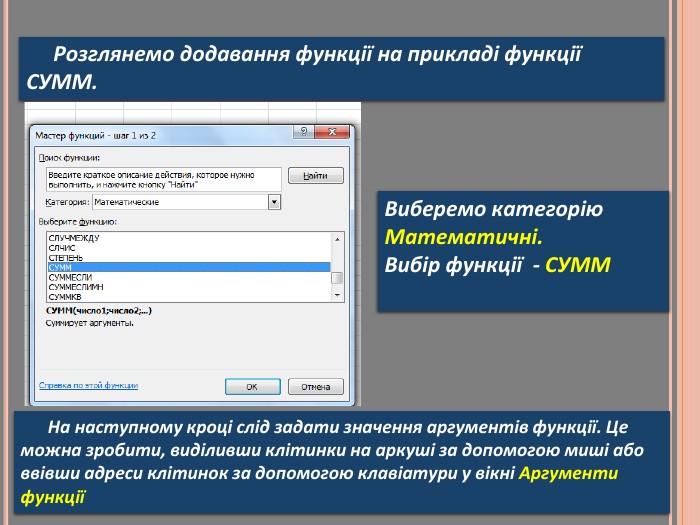
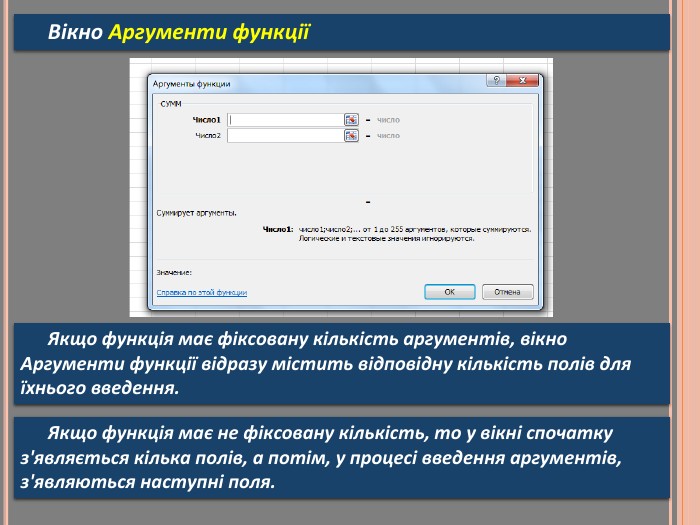
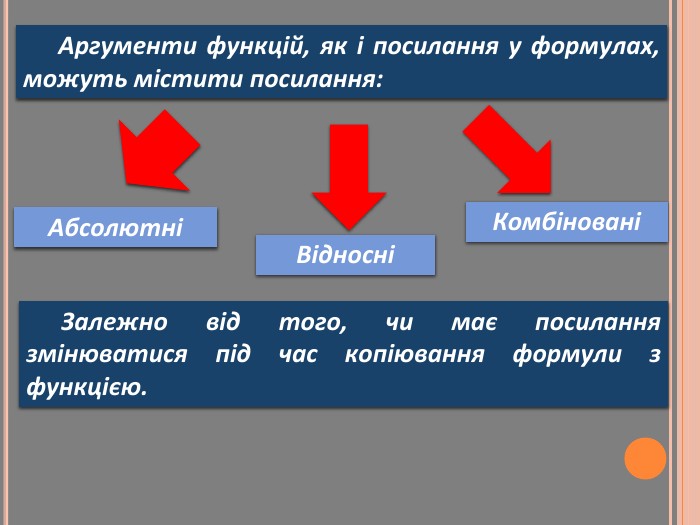
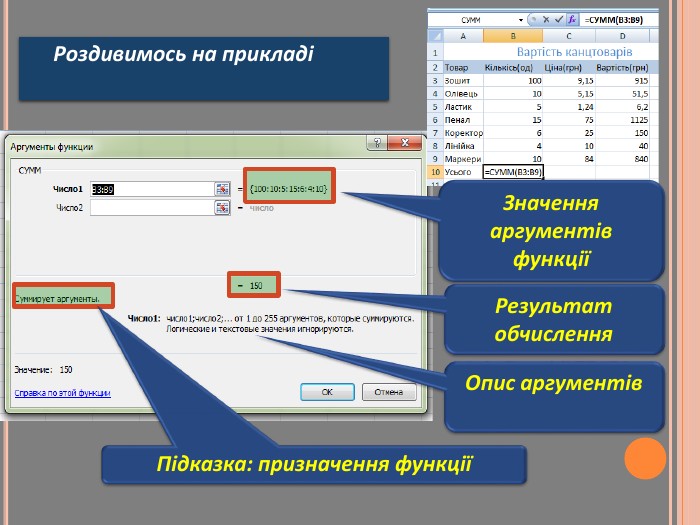


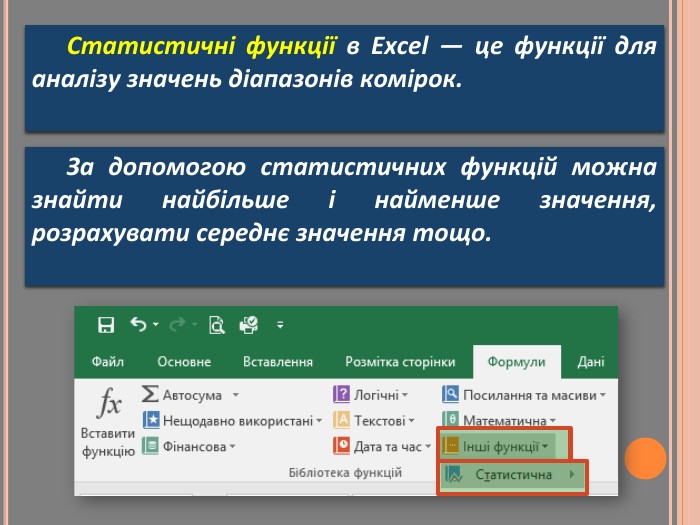
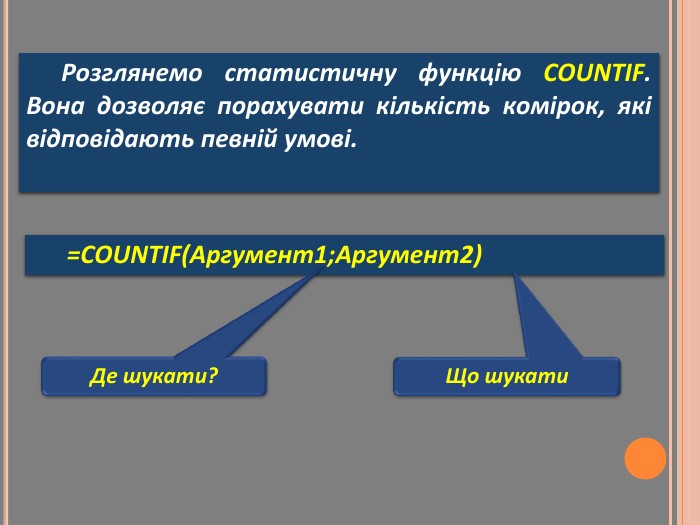
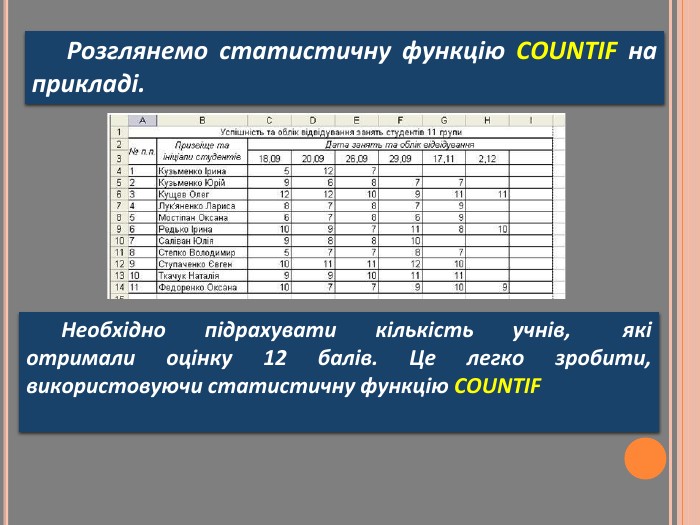
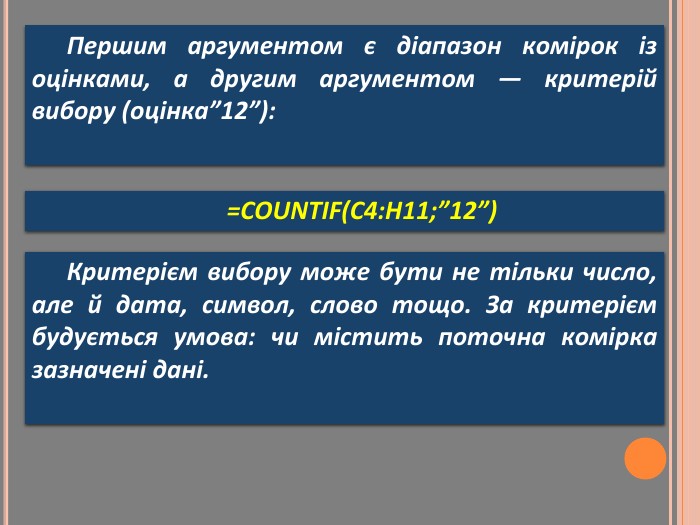
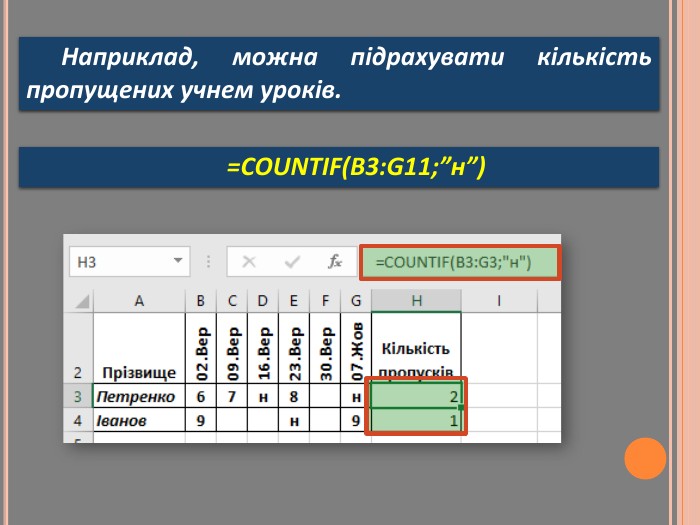


Більшість функцій містить принаймні один необхідний для обчислення значення функції аргумент. Правила запису функцій: після імені функції у круглих дужках указують значення її аргументів. Аргументами функції можуть бути константи, адреси, діапазони, інші функції та вирази, текст (його потрібно брати в подвійні лапки). Якщо функція має кілька аргументів, їх розділяють символом «;».
Розглянемо додавання функції на прикладі функції СУММ. Виберемо категорію Математичні. Вибір функції - СУММ На наступному кроці слід задати значення аргументів функції. Це можна зробити, виділивши клітинки на аркуші за допомогою миші або ввівши адреси клітинок за допомогою клавіатури у вікні Аргументи функції
Вікно Аргументи функціїЯкщо функція має фіксовану кількість аргументів, вікно Аргументи функції відразу містить відповідну кількість полів для їхнього введення. Якщо функція має не фіксовану кількість, то у вікні спочатку з'являється кілька полів, а потім, у процесі введення аргументів, з'являються наступні поля.
Розглянемо найбільш вживані вбудовані в табличний процесор математичні функції, які можна використовувати для розв'язування задач з алгебри та геометрії. Модуль (абсолютне значення) аргумента. ABS(число)Косинус аргумента, заданого в радіанах. COS(число)Перетворює значення кута, заданого в радіанах, у градуси. DEGREES(число)Остача від ділення заданого числа на вказаний дільник. МОD(число; дільник)Синус аргумента, заданого в радіанах. SIN(число)Тангенс аргумента, заданого в радіанах. TAN (число)Значення числа з точністю до 15 знаків. РI()Результат піднесення числа до вказаного степеня. POWER(число; степінь)Перетворює значення кута, заданого в градусах, у радіани. RADIANS(число)Округлене число до вказаної кількості знаків після коми. ROUND (число; кількість знаків)Значення арифметичного квадратного кореня аргумента. SQRT(число)
Розглянемо призначення деяких статистичних функцій. MINМінімальне значення. MAXМаксимальне значення. AVERAGEСереднє арифметичне. COUNTКількість комірок з числовими даними. COUNTIFКількість комірок, дані в яких задовольняють певній умовіCOUNTIFSКількість комірок, дані в яких задовольняють декільком умовам. COUNTAКількість непорожніх клітинок


про публікацію авторської розробки
Додати розробку














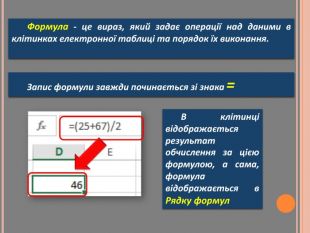






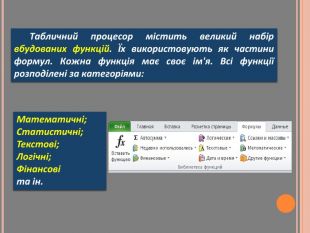
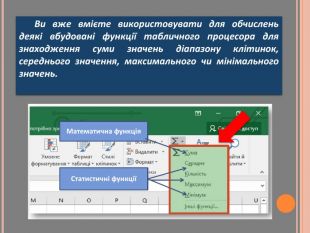



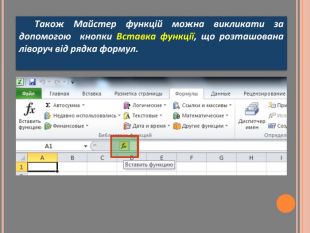
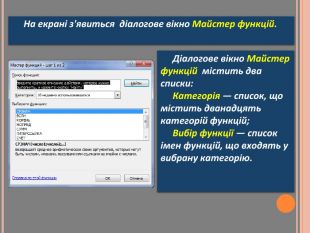
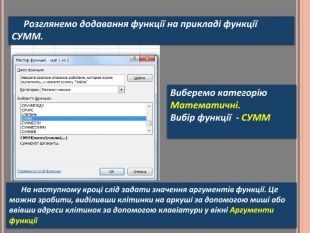





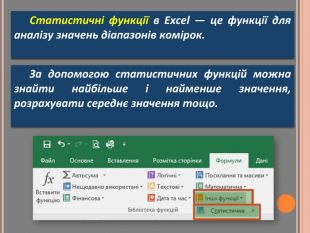



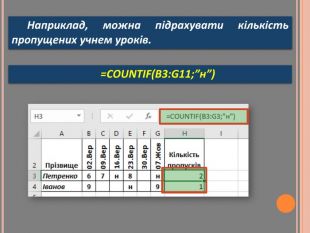


-

Будрик Оксана
01.11.2024 в 15:05
Загальна:
5.0
Структурованість
5.0
Оригінальність викладу
5.0
Відповідність темі
5.0
-

Горбатюк Ольга
06.11.2023 в 21:37
Загальна:
5.0
Структурованість
5.0
Оригінальність викладу
5.0
Відповідність темі
5.0
-

Степенко Людмила Василівна
02.12.2022 в 19:07
Загальна:
5.0
Структурованість
5.0
Оригінальність викладу
5.0
Відповідність темі
5.0
-

Даруга Ольга
20.10.2022 в 23:09
Загальна:
5.0
Структурованість
5.0
Оригінальність викладу
5.0
Відповідність темі
5.0
Показати ще 1 відгук